Lưu ý: Chúng tôi muốn cung cấp cho bạn nội dung trợ giúp mới nhất ở chính ngôn ngữ của bạn, nhanh nhất có thể. Trang này được dịch tự động nên có thể chứa các lỗi về ngữ pháp hoặc nội dung không chính xác. Mục đích của chúng tôi là khiến nội dung này trở nên hữu ích với bạn. Vui lòng cho chúng tôi biết ở cuối trang này rằng thông tin có hữu ích với bạn không? Dưới đây là bài viết bằng Tiếng Anh để bạn tham khảo dễ hơn.
Sở dữ liệu Web liên hệ Access 2010 sẽ giúp bạn hiểu rõ chi tiết đối tác và khách hàng của bạn bằng cách nó dễ dàng hơn để quản lý và thông tin cần thiết. Mẫu này cho phép bạn nhanh chóng bắt đầu theo dõi thông tin tên và địa chỉ, số điện thoại, địa chỉ e-mail, và thậm chí đính kèm ảnh, tài liệu hoặc tệp khác liên quan tới mỗi liên hệ.
Video sau đây Hiển thị một kịch bản ngắn gọn về cách có thể dùng mẫu này.
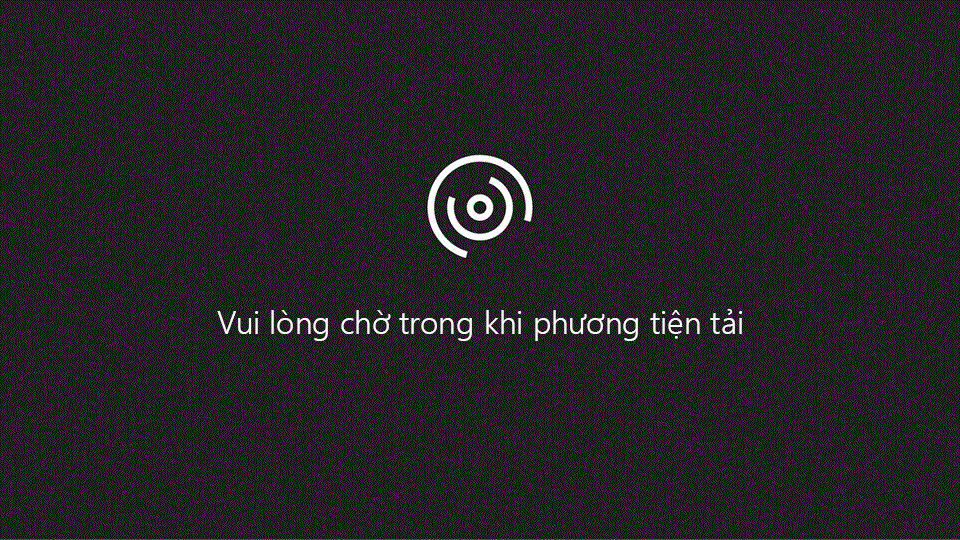
Bây giờ, hãy đọc tiếp để tìm hiểu cách bạn có thể bắt đầu sử dụng mẫu này với danh sách liên hệ sẵn dùng để giúp điều hành doanh nghiệp của bạn hiệu quả hơn.
Trong bài viết này
Lần đầu tiên khởi động cơ sở dữ liệu
Khi bạn khởi động cơ sở dữ liệu Liên hệ lần đầu tiên, Access sẽ hiển thị trang Bước đầu Làm quen. Bạn cũng sẽ thấy các tab sau đây mà bạn có thể bấm vào đó để thêm, sửa hay định vị thông tin liên hệ.
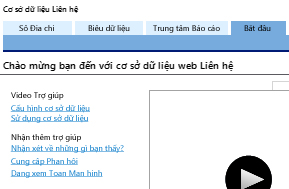
|
Các tab |
Tính năng |
|
Bước đầu Làm quen |
Thông tin về cách dùng mẫu. |
|
Sổ Địa chỉ |
Thêm và sửa tên và thông tin liên hệ. |
|
Biểu dữ liệu |
Dạng xem biểu dữ liệu của liên hệ. |
|
Trung tâm Báo cáo |
Xem và truy nhập nhanh đến báo cáo trong cơ sở dữ liệu. |
Tìm hiểu thêm về cơ sở dữ liệu web liên hệ
Bạn có thể bấm vào các nối kết trên trang Chào mừng bạn đến với cơ sở dữ liệu web Liên hệ để tìm hiểu thêm về cách dùng mẫu bằng cách xem video hay tìm kiếm thông tin hữu ích về việc tùy chỉnh cơ sở dữ liệu, thuê chuyên gia hay cung cấp phản hồi về mẫu. Phần tiếp theo giải thích về cách để dựng cơ sở dữ liệu liên hệ, sử dụng nó cho báo cáo, các cách để quản lý cơ sở dữ liệu và nguồn tài nguyên cho các bước tiếp theo.
Các cách để thêm liên hệ mới
Quy trình tạo cơ sở dữ liệu bằng mẫu cũng giống như với cơ sở dữ liệu Web và cơ sở dữ liệu khách hàng.
-
Bấm tab Sổ Địa chỉ và bấm Thêm Mới.
Mẹo: Bạn cũng có thể nhập dữ liệu trong biểu dữ liệu, bấm tab Biểu dữ liệu và bấm Mới trong trường ID.
-
Trong biểu mẫu Chi tiết Liên hệ, hãy điền thông tin bạn có.
-
Nếu bạn muốn thêm liên hệ khác, hãy bấm Lưu & Mới, và lặp lại bước 3. Nếu không, hãy bấm Lưu & Đóng.
Mẹo: Nếu bạn có một danh sách liên hệ được tạo trong Microsoft Excel, bạn có thể tiết kiệm thời gian bằng cách nhập các dữ liệu đó vào cơ sở dữ liệu của bạn.
Để biết thêm thông tin, hãy xem mục Nhập hoặc liên kết với dữ liệu trong sổ làm việc Excel.
Xem và sửa liên hệ
Access cung cấp một số cách để xem và sửa liên hệ của bạn. Bạn có thể mở Chi tiết Liên hệ từ tab Sổ Địa chỉ hoặc tab Biểu dữ liệu. Dạng xem Biểu dữ liệu có thể là tùy chọn tốt hơn nếu chỉ để xem thông tin hoặc tạo những chỉnh sửa nhỏ, trong khi đó biểu mẫu Chi tiết Liên hệ dành cho các thay đổi có nhiều chi tiết hơn.
Xem và sửa liên hệ trên biểu mẫu Sổ Địa chỉ
-
Bấm tab Sổ Địa chỉ.
-
Trong ngăn bên trái, bấm tên của liên hệ bạn muốn xem.
-
Để thêm chú thích về liên hệ, bạn hãy nhập chú thích trong hộp Thêm Chú thích rồi bấm Lưu.
-
Để sửa các thông tin khác về liên hệ, hãy bấm Sửa Chi tiết, sau đó sửa thông tin cần thiết rồi bấm Lưu & Đóng.
Xem và sửa liên hệ trên biểu mẫu Biểu dữ liệu
-
Cuộn đến liên hệ mà bạn muốn sửa, và bấm vào cột ID .
Access mở biểu mẫu Chi tiết liên hệ . -
Thực hiện những thay đổi bạn muốn rồi bấm Lưu & Đóng.
Sửa các mục trong danh sách thả xuống
Có thể sửa được hầu hết các danh sách thả xuống trong Cơ sở dữ liệu Web Liên hệ để phù hợp với yêu cầu của bạn. Bạn hãy làm theo quy trình sau:
-
Bấm vào mũi tên xuống để hiển thị danh sách. Nếu danh sách có thể sửa được, nút Sửa Mục Danh sách sẽ xuất hiện ngay dưới danh sách.
-
Bấm nút Sửa Mục Danh sách.
-
Trong hộp thoại Sửa Mục Danh sách, hãy nhập các mục danh sách bạn muốn, mỗi mục một dòng.
-
Hoặc bạn có thể chọn giá trị mặc định từ danh sách Giá trị Mặc định.
-
Bấm vào OK.
Đính kèm tệp vào bản ghi
Nếu biểu mẫu hay biểu dữ liệu chứa trường Phần đính kèm, bạn có thể dùng trường này để đính kèm hình ảnh, tài liệu hay các tệp khác vào bản ghi. Bạn hãy làm theo quy trình sau:
-
Bấm đúp vào trường Phần đính kèm.
-
Trong hộp thoạiPhần đính kèm, hãy bấm Thêm.
-
Duyệt đến tệp bạn muốn đính kèm, rồi bấm Mở.
-
Trong hộp thoại Phần đính kèm, hãy bấm OK.
Tìm một liên hệ
Hộp tìm kiếm được bao gồm trên biểu mẫu Sổ Địa chỉ và biểu mẫu Biểu dữ liệu. Để tìm một liên hệ:
-
Nhập bất kỳ phần nào của tên, công ty, địa chỉ hay số điện thoại trong hộp tìm kiếm, rồi bấm vào biểu tượng tìm kiếm hoặc nhấn ENTER. Access sẽ lọc các bản ghi để tìm ra những bản ghi chứa cụm từ tìm kiếm mà bạn đã nhập.
-
Để xóa tìm kiếm, hãy xóa bỏ nội dung của hộp tìm kiếm rồi bấm vào biểu tượng tìm kiếm hoặc nhấn ENTER.
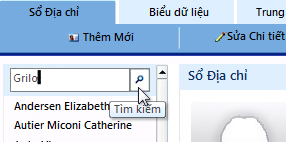
Xem và in báo cáo
Chọn một định dạng báo cáo phù hợp nhất với yêu cầu của bạn, mẫu có năm báo cáo sau đây trong tab Trung tâm Báo cáo:
|
Tên Báo cáo |
Định dạng |
|
Sổ Địa chỉ |
Hiển thị liên hệ và chi tiết trong định dạng thư mục. |
|
Chi tiết Liên hệ |
Hiển thị tên trường cùng với thông tin liên hệ. |
|
Danh bạ Điện thoại |
Hiển thị các liên hệ và số điện thoại. |
|
Nhãn In được. |
Hiển thị liên hệ trong định dạng nhãn. |
|
Danh sách Liên hệ |
Hiển thị liên hệ theo thứ tự bảng chữ cái. |
Xem báo cáo
-
Bấm tab Trung tâm Báo cáo, sau đó dưới Chọn Báo cáo, hãy bấm vào báo cáo bạn muốn xem.
In báo cáo
-
Bấm vào báo cáo để xem trước, rồi bấm Mở trong Tab mới.
-
Trên tab Tệp, bấm In, rồi chọn tùy chọn in bạn muốn.
Phát hành cơ sở dữ liệu lên Access Services
Nếu bạn có truy cập đến máy chủ SharePoint đang chạy Access Services, thì bạn có thể phát hành Cơ sở dữ liệu Web Liên hệ lên máy chủ và chia sẻ nó với nhóm của mình. Vui lòng dùng phương pháp sau:
-
Bấm Tệp, rồi bấm Phát hành lên Access Services.
-
Trong hộp URL Máy chủ, hãy nhập URL của máy chủ SharePoint bạn muốn dùng.
-
Trong hộp Tên Trang, hãy nhập tên bạn muốn cho cơ sở dữ liệu. Nó sẽ thành một phần của URL.
-
Bấm phát hành lên dịch vụ Access.
Truy nhập phát hành cơ sở dữ liệu đến máy chủ. Nếu tất cả suôn, Access Hiển thị một thông báo thành công có chứa một nối kết đến cơ sở dữ liệu Web mới.
Bước Tiếp theo
Khi bạn bắt đầu dùng cơ sở dữ liệu Web Liên hệ để quản lý liên hệ, rất có thể bạn sẽ nghĩ tới các cách mới để truy vấn hoặc lọc dữ liệu. Bạn cũng có thể phát hiện ra rằng bạn muốn thay đổi cơ sở dữ liệu để phù hợp hơn với nhu cầu. Phần này có một số nối kết đưa bạn đến với nhiều thông tin về các tác vụ đặc trưng và những điều chỉnh bạn có thể thực hiện.










